PCB设计笔记
PCB最终学习
快捷键大全:AD20快捷键
导入原理图元器件
在新建的PCB文件里,点击上方工具栏【设计】–【import…】

Room不勾选,执行更改,只显示错误。就可以修改错误

设计板子大小
选择在矩形区域内排放
快捷键:F6

模块化设计及思路
鼠标右键点击上方工具栏,选择垂直分割,将原理图与PCB交互起来
打开工具中的交互选择模式

可以将原理图与PCB联系起来。
右上角的设置里面Navigation可以设置显示的东西

单独显示
我们只需要显示元件,其他两个不需要显示
另外也可以选择变暗选项,这样选中想要的以后,其他的会变暗
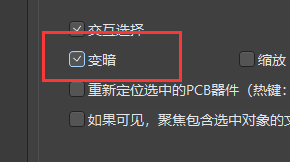
导入DXF文件
选择机械层2
导入DXF文件


单独查看第二层
快捷键:shift+s
选择走线
点击某一根线,按下TAB键可以选中所有相连接的走线
拖动器件
快捷键:【M】–【S】
选中指定位置进行拖动

器件锁定
双击器件

现在就无法移动器件
欲布局:

线选
快捷键:【S】–【L】
在元器件之间拖动鼠标即可选中所有器件
调整丝印
改变丝印大小,将丝印标识放在器件中心
右键点击丝印,通过查找相似对象全选丝印

属性中修改丝印大小
ctrl+a全选器件
快捷键:【A】–【P】

将标识符放在器件中心
交换器件:
【工具】–【器件摆放】–【交换器件】
这里添加交换器件的快捷键为3
快捷键:【T】–【O】–【3】(可以直接按3)
这样选中两个器件,就可以交换器件

放置器件到底层
鼠标右键拖动器件,按L即可
间距规则:

规则设置
铜皮,焊盘,走线间距

选择是否开启这个规则的应用(使能)

是否允许短路(默认不允许)

检查不完整连接

线宽规则:
普通走线(信号线走线)宽度
信号线一般6mil就能符合大多数厂商的生产要求,最低的话4mil,板子生产的容错率还可以,再小就生产很困难了。
先把电源设置成一个类

设置新规则,单击右键,设置新规则

把规则名称设置成PWR

设置首选宽度,最大,最小宽度如图

使能
此处优先级设置需要注意,因为电源是特殊线,需要优先级高才能应用到板子上
设置差分走线规则
建两个类(90欧姆和100欧姆)
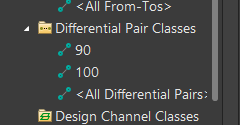
在这里无法直接添加
在PCB里面选择差分

根据PCB手动添加

也可以从网络创建

+,-等

设置走线宽度
普通走线(信号层走线)宽度
信号层走线一般为6mil就行,最低为4mil,再小生产就有困难
负片层敷铜选择全连接

信号层同样采取全连接

这个间距经验值为7mil

阻焊规则
阻焊的地方是没有绿油的
当阻焊间距为4mil的时候,绿油的间距只有2mil,造成生产难度很大,所以设置为2.5mil

丝印规则
丝印到焊盘的间距至少为2mil

设置过孔参数
【D】–【P】打开设置

Tended是盖油
光标大小设置

选择大光标,方便对齐
安装下载脚本
在设置里安装脚本

在工具栏文件里选择运行脚本
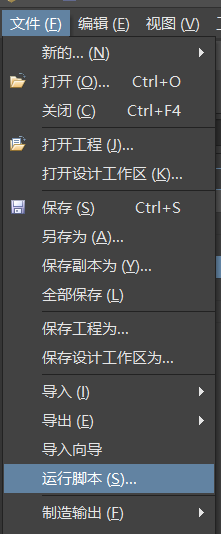
运行时注意要选择main运行

敷铜时注意:
要对晶振进行防干扰保护

按数字键3打开3D视图,按数字键2打开二维视图(手误突然按到)
选中器件按住L将器件放置到背面
shift加s 切换显示层,可以只显示一层
布线首先布信号之间的线,先不管电源之间的线

全部连接完成后,将交叉的线纠成不交叉
之后将短线连接上,之后连接电源线,双击PWR03层连接到3v3

这样不用连接3v3,只打过孔就行
设置–PCB Edito–Display 设置其他层单色

整体修改:
【components-properties】 先取消所有 【All objects】
点击tracks,然后鼠标框选,之后修改


平面切割
电源和GND采用平面切割的方法
通过画线条的方式切割平面,线宽必须不小于20mil,将大多数AGND的切割在一个区域内,双击区域将此区域连接到AGND平面


选中AGND的tracks,然后粘贴到PWR03层,同样连接到AGND

PCB中EMC处理方法
有两个方面:抑制干扰源,阻断传播路径
走线不要走到安装孔上【Keep-Out Layer】

需要大面积添加GND孔时,需要用到AD的缝合GND孔功能
【Tool】–【缝合孔】
此板为模数混合,敷铜时应该分开
在数字层添加GND过孔

丝印调整
丝印的调整,选中所有器件,打开定位器件文本,将标识符放置器件中间
调整时字母朝下或者字母朝左
丝印放置到过孔上也是可以的
丝印大小:5mil的宽度,30mil的高度就比较合适
对于一堆排列好的元器件,可以通过选中多个元器件,然后通过定位器件文本,快速调整一堆丝印。
导入logo
准备一张单色图,然后运行脚本,将单色图加载进去


将他复制粘贴到顶层
如果要调整大小,就右击logo点击联合,将他生成为联合,再点击联合,调正联合大小,拖拽它调小将它放置到空白的区域

DRC检测
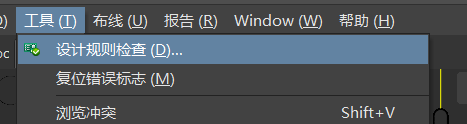
将数值改为50000

勾选需要检查的规则,也就是设置好的规则



点击运行DRC,会出现很多错误(有搁置的铜皮)

然后重新铺所有铜
之后调出message,调整DRC
